تنظیم Bass در ویندوز ۱۰
در این آموزش دستورالعمل تنظیم باس (Bass) در ویندوز ۱۰ را بیان خواهیم کرد. اگر احساس می کنید صدا از بلندگوهای شما یا هدفون متصل به اندازه انتظار پخش نمی شود ، مواردی کاملاً وجود دارد که شما می توانید انجام دهید ؛ بازگشت به تنظیمات صدا از کنترل پنل یا استفاده از گزینه های رفع اشکال فقط برخی از این نکات است.
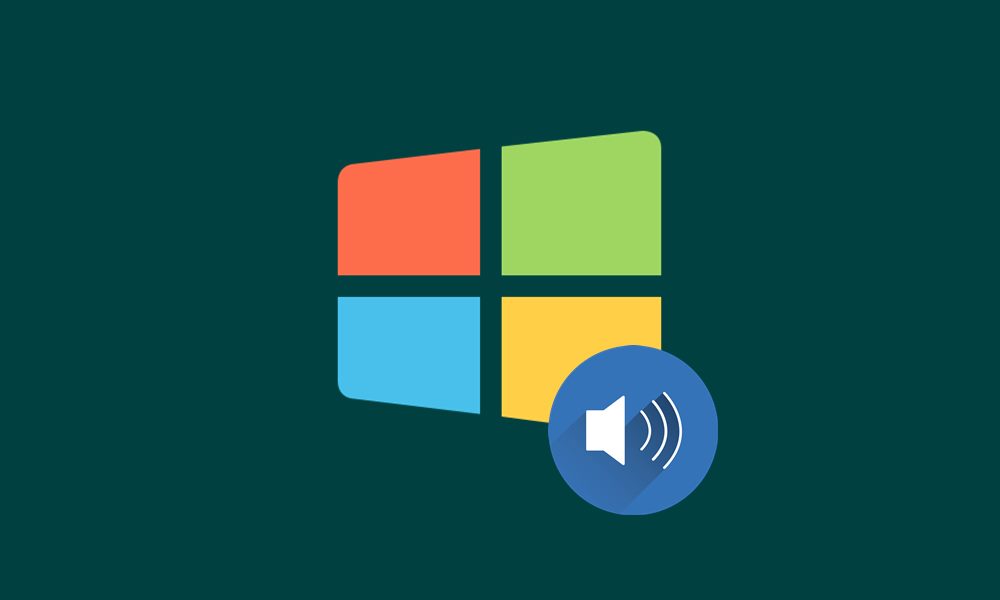
جدا از آن ، تنظیمات دیگری که در رایانه شخصی شما وجود دارد که به مدیریت جنبه های مختلف صدا کمک می کند. با این حال ، حتی پس از تنظیم کردن تمام تنظیمات لازم ، احساس می کنید سطح باس چیزی نیست که انتظار دارید آن را بخواهید ، اما چند مورد برای امتحان کردن وجود دارد. و در این راهنما فقط به آن اشاره خواهیم کرد. از این پس ، با استفاده از دستورالعمل های مشخص شده می توانید به راحتی ویندوز ۱۰ باس را کنترل یا تنظیم کنید. در این یادداشت ، راهنمای ما را نیز بررسی کنید تا مشکل صدا در ویندوز ۱۰ را رفع نمایید.
نحوه تنظیم باس (Bass) در ویندوز ۱۰
برای انجام اقدامات مربوط به تنظیم باس نرم افزارهای دستی چندانی وجود دارد که می توانید آنها را امتحان کنید. ما با استفاده از نرم افزار APO Equalizer برای مدیریت مؤثر باس روی رایانه شخصی و لپ تاپ ویندوز ۱۰ خود استفاده می کنیم. بنابراین بدون سخن بیشتر ، اجازه دهید نحوه تنظیم برنامه و استفاده کامل از همین موارد را بررسی کنیم.
نصب برنامه اکولایزر APO
- اول از همه ، به سایت APO Equalizer مراجعه کرده و نرم افزار را دانلود کنید.
- پس از دانلود پرونده اجرایی ، آن را باز کرده و فهرست راهنمای نصب دلخواه را انتخاب کنید.
- اکنون دستورالعمل های روی صفحه را دنبال کنید تا مراحل انجام شود.
- پس از بارگیری نرم افزار ، به محلی که فایل را بارگیری کرده اید بروید.
- اکنون برنامه را باز کرده و بر روی Yes > Next > I Agree > Next > Install کلیک کنید.
- در مرحله بعد ، بر روی فایل اجرایی (پرونده exe.) راست کلیک کرده و گزینه Run as Administrator را انتخاب کنید. همچنین می توانید به Properties > Compatibility بروید و ” Run this program as an administrator” را انتخاب کنید. آمار درخواست را دنبال کنید و OK کنید.
- به قسمت تأیید بروید و کادر انتخاب کنار گزینه Speaker را علامت بزنید.
- در صورت درخواست باز کردن پنجره قبلی در هر زمان ، روی Yes کلیک کنید.
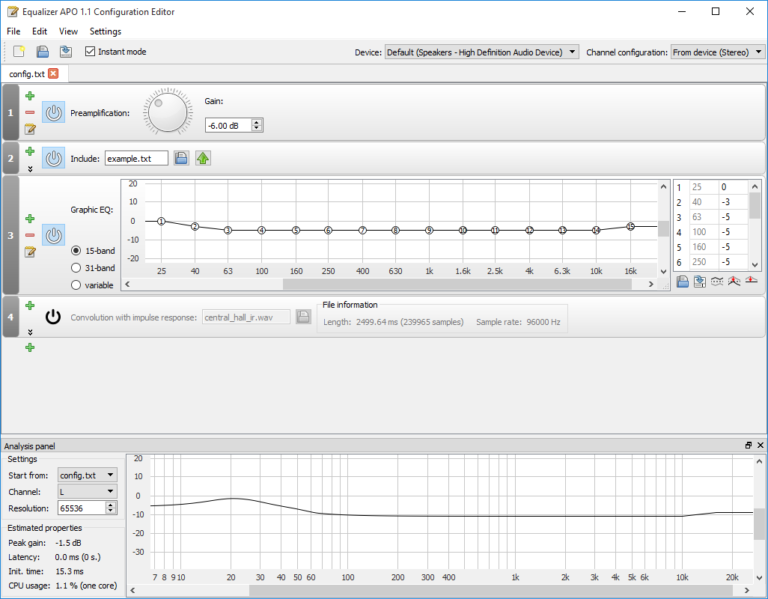
- اکنون به آخرین برگه کادر dialog بروید و گزینه Reboot Now را انتخاب کنید. پس از آن ، بر روی دکمه Finish کلیک کنید.
- اکنون رایانه شخصی شما دوباره راه اندازی می شود.
- در مرحله بعد باید گزینه تنظیمات را جستجو کنید. این کار را می توان با رفتن به منوی Start و تایپ Configuration انجام داد.
- از گزینه هایی که ظاهر می شود ، گزینه Configuration Editor را انتخاب کنید.
- بعد ، در پنجره ای که ظاهر می شود ، باس را طبق دلخواه خود مدیریت کنید. شما می توانید لغزنده های داده شده را به هر مقدار ، از ۲۵ تا ۱۶۰ تنظیم کنید.
- همچنین برخی از تنظیمات اضافی در برنامه موجود است. به بخش های مربوطه بروید و جنبه های مختلف صدا را مدیریت کنید.
- پس از ایجاد تغییر خواسته ، زمان آن است که آن را برای استفاده بعدی ذخیره کنید. همین کار را می توان با رفتن به قسمت File و سپس کلیک کردن روی دکمه Save انجام داد .
- مکان مورد نظر را در جایی که مایلید فایلهای صوتی خود را ذخیره کنید انتخاب کنید و OK را بزنید
- در آخر ، روی گزینه Save کلیک کنید تا مطمئن شوید که تمام تغییرات ذخیره شده اند.
- توصیه می شود : علت پخش نشدن صدا در کامپیوتر
بنابراین با استفاده از این راهنما ، چگونگی تنظیم Bass در ویندوز ۱۰ را فرا گرفینم. تجربیات خود را در مورد استفاده از این برنامه به ما اطلاع دهید . امیدوارم این مقاله برای شما مفید واقع شده باشد.











دیدگاه ها